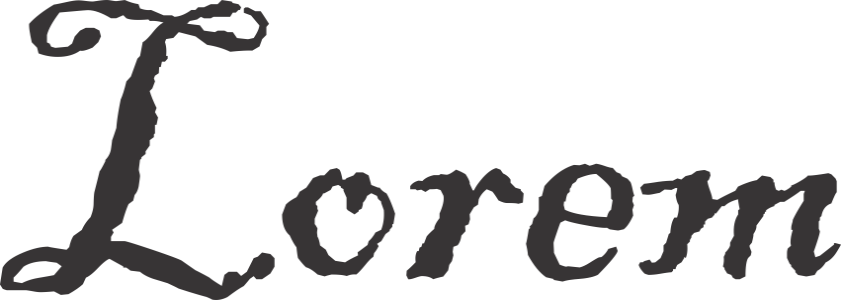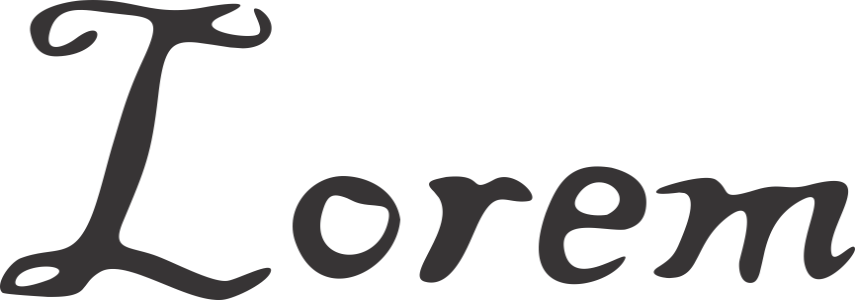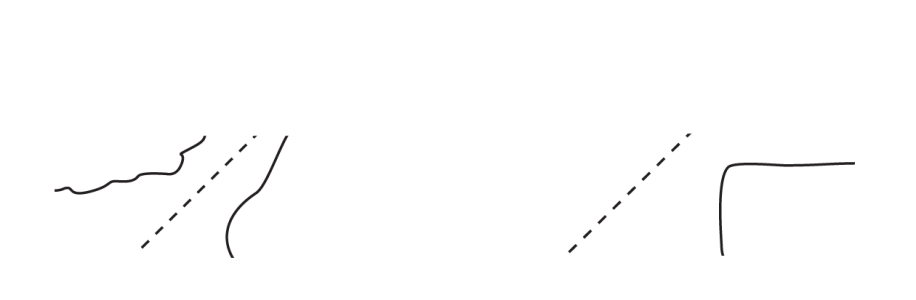Suavizar objetos
Puede uniformar objetos de curva para quitar bordes dentados y reducir el número de nodos. También puede uniformar formas, como rectángulos o polígonos, para dotarlos de un aspecto orgánico o que parezca que se haya dibujado a mano.
Para controlar el efecto de suavizado, puede cambiar el tamaño de la plumilla del pincel y la velocidad de aplicación del efecto; también puede utilizar la presión del lápiz gráfico.
El texto convertido a curvas (arriba) y el mismo texto suavizado con la herramienta Suavizar (abajo)
Suavizado de bordes dentados (izquierda) y aplicación de un aspecto orgánico a las formas (derecha)
Para uniformar un objeto

1
Seleccione un
objeto con la herramienta
Selección 
.
2
En la caja de herramientas, haga clic en la herramienta
Uniforme 
.
3
Realice un movimiento de arrastre por el borde del objeto.
|
|
|
Establecer el tamaño de la plumilla del pincel |
Escriba un valor en el cuadro Tamaño de la plumilla de la barra de propiedades  . Para cambiar el tamaño de la plumilla del pincel, también puede arrastrar el ratón en la ventana de documento mientras mantiene presionada la tecla Mayús. Arrastre el cursor hacia el centro de la plumilla para reducir el tamaño; aleje el cursor del centro de la plumilla para aumentar el tamaño. |
Establecer la velocidad del efecto de suavizado |
Escriba un valor en el cuadro Velocidad  . También puede mantener presionada la tecla Option y realizar un movimiento de arrastre para que se muestre en la pantalla un deslizador para establecer de forma interactiva el efecto de suavizado. |
Utilizar la presión de un lápiz digital para controlar el efecto |
Haga clic en el botón Presión del lápiz gráfico  de la barra de propiedades. |